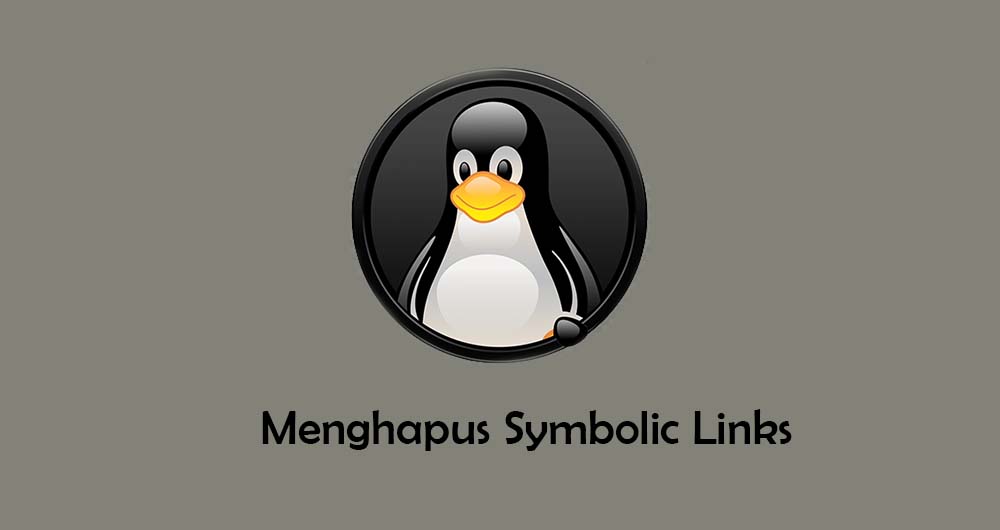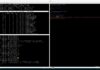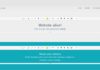Server block adalah directive Nginx yang mendefinisikan pengaturan untuk domain tertentu, memungkinkan Anda untuk menjalankan lebih dari satu situs web pada satu server. Untuk setiap situs web, Anda dapat mengatur root dokumen situs (direktori yang berisi file-file situs web), membuat kebijakan keamanan terpisah, menggunakan berbagai sertifikat SSL, dan banyak lagi.
Artikel ini menjelaskan cara mengatur Nginx server blocks di CentOS 8.
Prasyarat
Pastikan Anda telah memenuhi persyaratan berikut sebelum melanjutkan dengan tutorial ini:
- Nama domain menunjuk ke IP server publik Anda.
- Nginx diinstal pada sistem CentOS Anda.
- Anda masuk sebagai root atau user dengan hak sudo.
Dalam beberapa dokumentasi, istilah Server Blocks juga bisa disebut sebagai Virtual host. Istilah Virtual host adalah istilah untuk pengaturan di Apache.
Membuat Struktur Direktori
Root dokumen adalah direktori tempat file situs web untuk nama domain disimpan dan disajikan sebagai respons terhadap permintaan. Kita dapat mengatur root dokumen ke lokasi mana pun yang kita inginkan tetapi dalam panduan ini kita akan menggunakan struktur direktori berikut:
/var/www/ ├── example.com │ └── public_html ├── example2.com │ └── public_html ├── example3.com │ └── public_html
Pada dasarnya kita akan membuat direktori terpisah untuk setiap domain yang ingin kita host di dalam direktori /var/www. Dalam direktori ini, kita akan membuat direktori public_html yang akan menjadi direktori root dokumen domain dan yang akan menyimpan file situs web domain.
Mari kita mulai dengan membuat direktori root untuk domain kami example.com:
sudo mkdir -p /var/www/example.com/public_html
Untuk tujuan pengujian, kita akan membuat file index.html di dalam direktori root dokumen domain.
Buka text editor Anda dan buat file demo index.html:
sudo nano /var/www/example.com/public_html/index.html
Copy dan paste kode berikut ke dalam file :
<!DOCTYPE html>
<html lang="en" dir="ltr">
<head>
<meta charset="utf-8">
<title>Selamat Datang di Server CentOS</title>
</head>
<body>
<h1>Sukses, Server CentOS Online!</h1>
</body>
</html>
Untuk menghindari masalah izin, kita dapat mengubah kepemilikan direktori root dokumen domain menjadi user Nginx (nginx):
sudo chown -R nginx: /var/www/example.comMembuat Server Block
File konfigurasi server block nginx harus diakhiri dengan .conf dan disimpan di direktori /etc/nginx/conf.d.
Buka editor pilihan Anda dan buat file konfigurasi server block untuk example.com
sudo nano /etc/nginx/conf.d/example.com.conf
Anda dapat memberi nama file konfigurasi sesuka Anda, tetapi disarankan untuk menggunakan nama domain.
Salin dan tempel kode berikut ke dalam file:
server {
listen 80;
listen [::]:80;
root /var/www/example.com/public_html;
index index.html;
server_name example.com www.example.com;
access_log /var/log/nginx/example.com.access.log;
error_log /var/log/nginx/example.com.error.log;
location / {
try_files $uri $uri/ =404;
}
}
Simpan file dan uji konfigurasi Nginx untuk sintaks yang benar:
sudo nginx -t
Jika tidak ada kesalahan, hasilnya akan terlihat seperti ini
nginx: the configuration file /etc/nginx/nginx.conf syntax is ok nginx: configuration file /etc/nginx/nginx.conf test is successful
Restart layanan Nginx agar perubahan diterapkan:
sudo systemctl restart nginx
Terakhir untuk memverifikasi server block berfungsi seperti yang diharapkan, buka http://example.com di browser pilihan Anda, dan Anda akan melihat tampilan seperti berikut :

Kesimpulan
Anda telah belajar cara membuat konfigurasi server block di Nginx untuk meng-host beberapa domain pada satu server CentOS. Anda dapat mengulangi langkah-langkah yang kami uraikan di atas dan membuat server block tambahan untuk semua domain Anda.
Jika Anda ingin mengamankan situs web Anda dengan sertifikat SSL gratis Let’s Encrypt , Anda dapat memeriksa panduan berikut: Amankan Nginx dengan Let’s Encrypt di CentOS 8